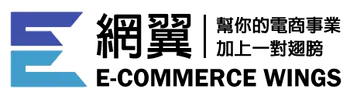|
目錄
。影片教學
|
蝦皮新增了一種出貨方式「蝦皮環保無包裝出貨」,
當我們在蝦皮後台開啟了該出貨選項後,
可以使用網翼蝦皮智能印單Pro進行商品標籤列印,那我們該如何使用呢?
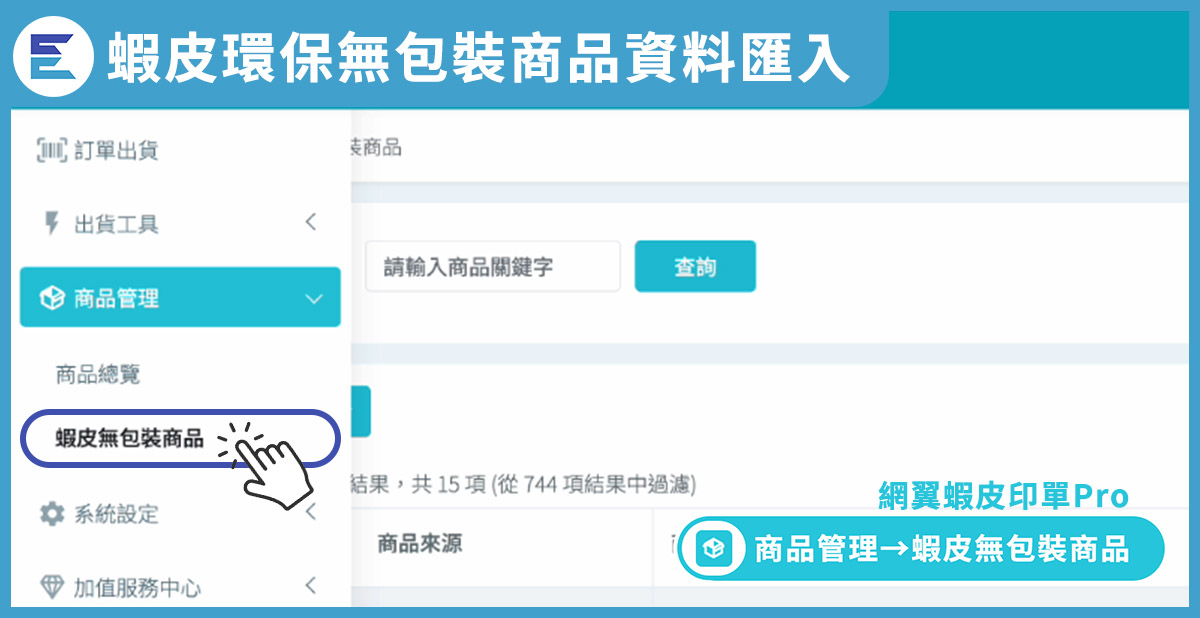 首先我們登入網翼蝦皮智能印單Pro
首先我們登入網翼蝦皮智能印單Pro
登入後點擊畫面左側
 商品管理→蝦皮環保無包裝商品
商品管理→蝦皮環保無包裝商品
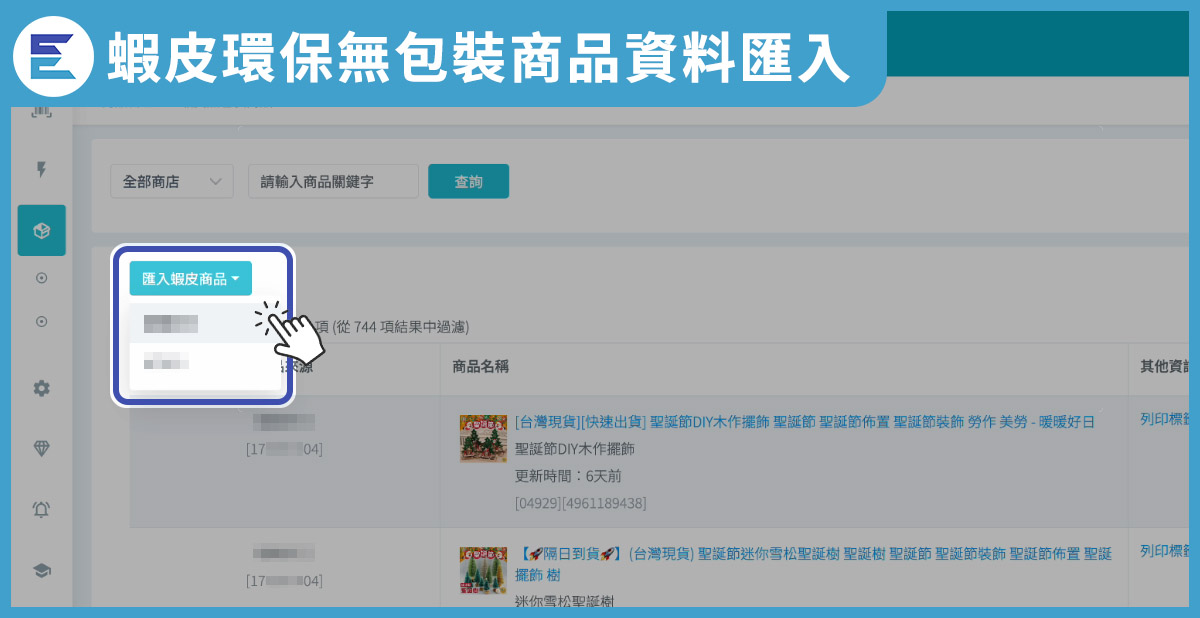 初次使用必須要按下畫面左上角的匯入蝦皮商品,
初次使用必須要按下畫面左上角的匯入蝦皮商品,
匯入時將會以店為單位進行匯入。
匯入之後,會開始自動抓取該蝦皮店鋪內有開啟環保無包裝寄送選項的商品,
且每次僅能匯入一間店鋪。
此後如果蝦皮環保無包裝商品有異動,如 : 新增商品選項、新品上架等
就需要再次按下同步確保資料正確,避免資料缺漏。
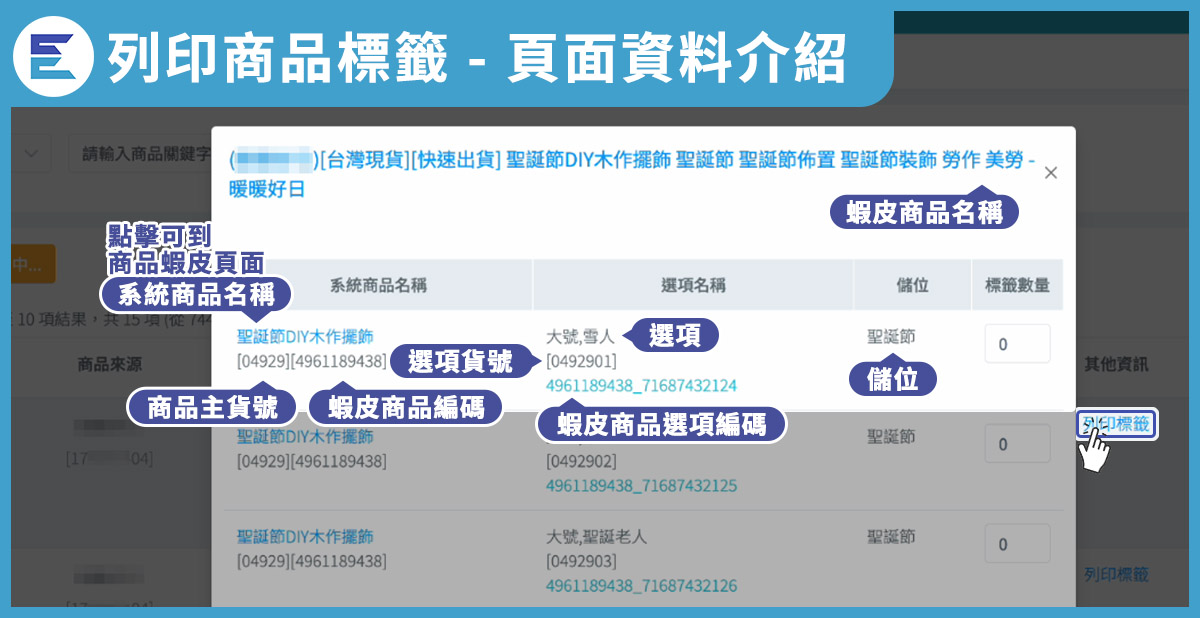 等到商品匯入完成且都在頁面顯示之後,點擊商品右側列印標籤。
等到商品匯入完成且都在頁面顯示之後,點擊商品右側列印標籤。
這裡會顯示:蝦皮的商品名稱、系統的商品名稱、蝦皮商品編碼
商品主貨號、選項、選項貨號、蝦皮商品選項編碼、儲位
點進系統商品名稱之後,會顯示蝦皮的商品頁面,
用以確保商品跟要印的標籤是一致的。
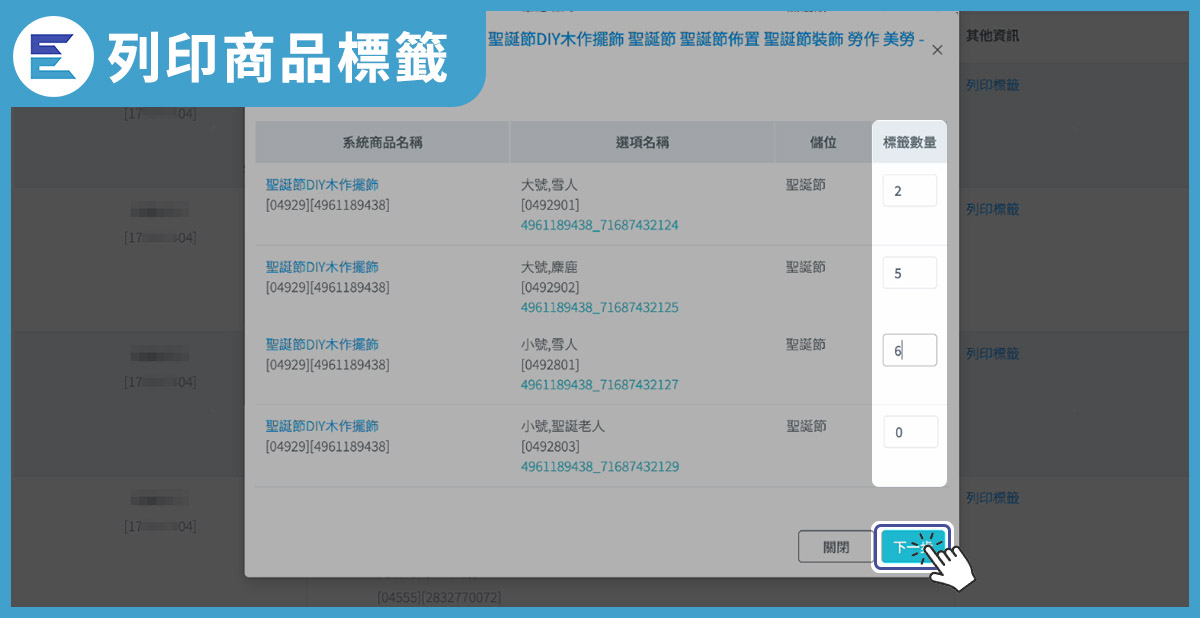 輸入要列印的商品標籤數量,輸入完畢後按下一步。
輸入要列印的商品標籤數量,輸入完畢後按下一步。
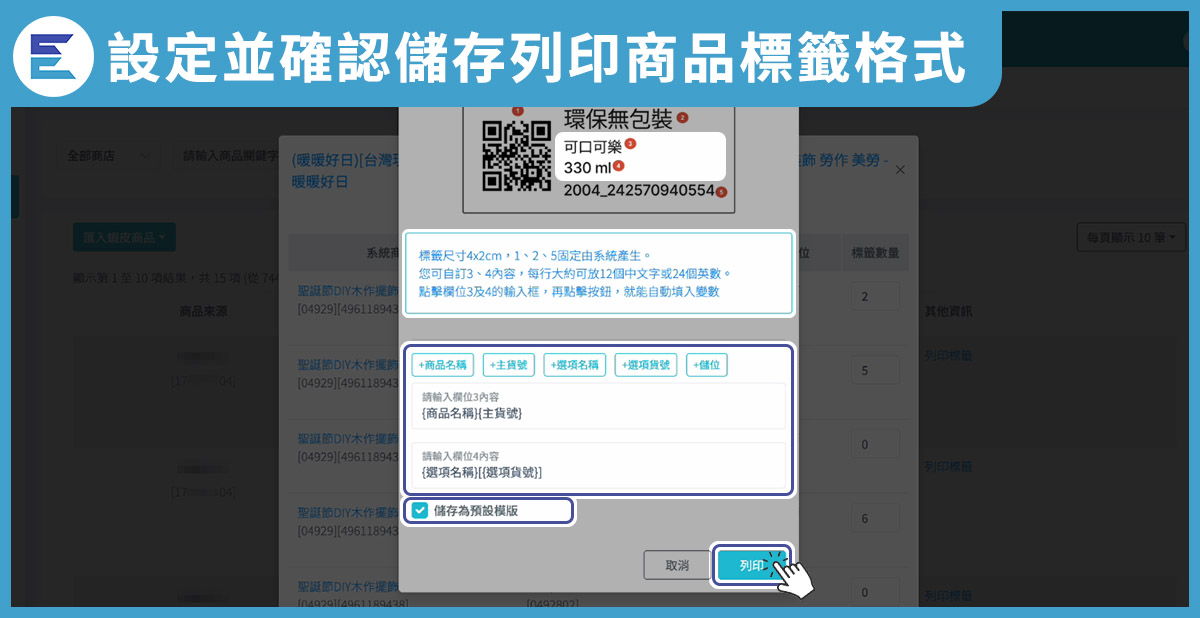 此時會出現標籤模板我們可以在此確認商品標籤模板並且更改,
此時會出現標籤模板我們可以在此確認商品標籤模板並且更改,
其中3跟4的部分我們是可以自行填入更改呈現格式的。
除了可以點擊標籤新增內容,如 : + 商品名稱、+ 主貨號
還可以自行加上符號或是文字更改格式。
當更改完畢後可以點擊儲存為預設模板,
之後商品的模板就會同步所有商品,
再次出現確認時便不需要再次更改。
確定格式沒問題之後,就可以按下列印。
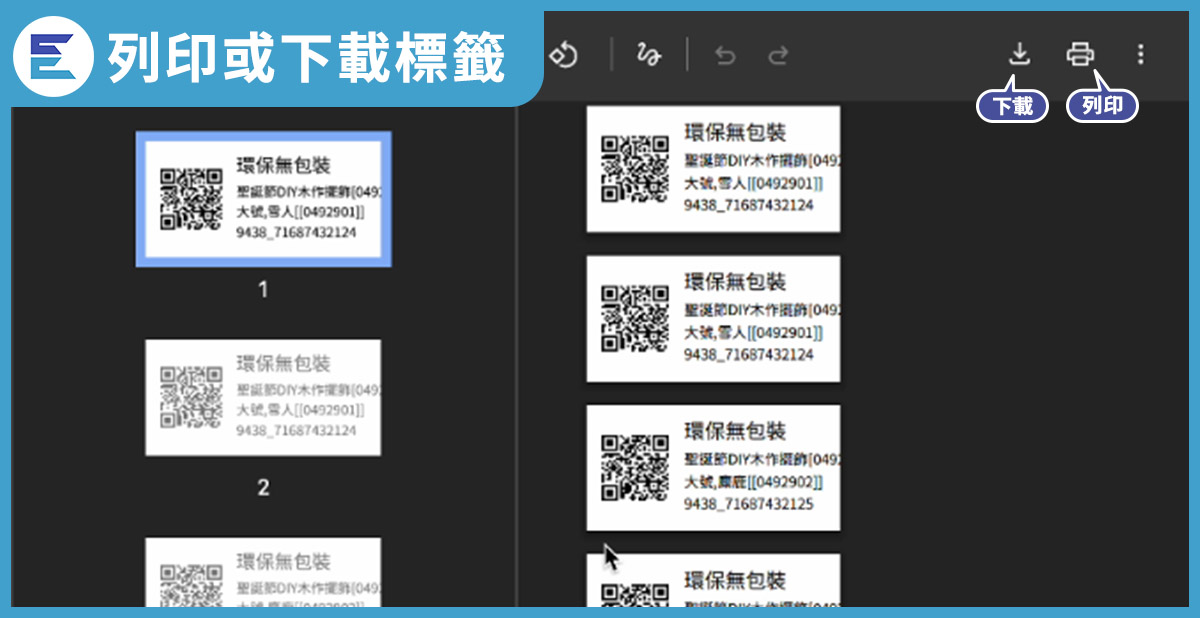 最後就會出現像這樣子的標籤PDF檔,
最後就會出現像這樣子的標籤PDF檔,
我們就可以快速使用標籤機列印使用囉!
👉詳細影片教學